TC中的各种操作键
TotalCommander日常使用高级技巧集合
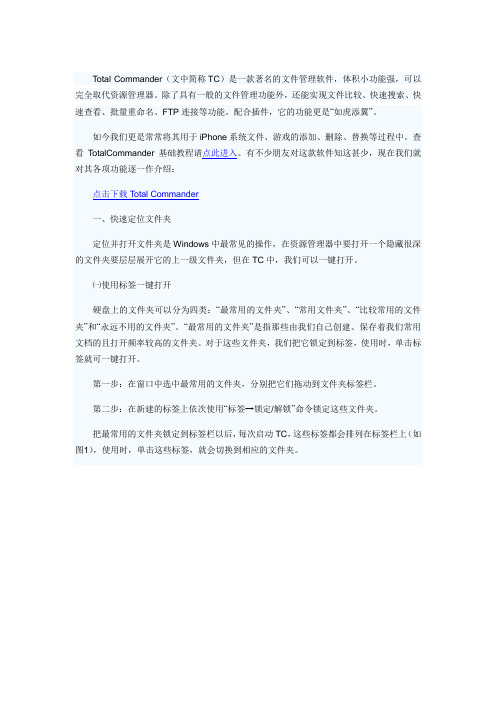
T otal Commander(文中简称TC)是一款著名的文件管理软件,体积小功能强,可以完全取代资源管理器。
除了具有一般的文件管理功能外,还能实现文件比较、快速搜索、快速查看、批量重命名、FTP连接等功能。
配合插件,它的功能更是“如虎添翼”。
如今我们更是常常将其用于iPhone系统文件、游戏的添加、删除、替换等过程中。
查看TotalCommander基础教程请点此进入。
有不少朋友对这款软件知这甚少,现在我们就对其各项功能逐一作介绍:点击下载T otal Commander一、快速定位文件夹定位并打开文件夹是Windows中最常见的操作,在资源管理器中要打开一个隐藏很深的文件夹要层层展开它的上一级文件夹,但在TC中,我们可以一键打开。
㈠使用标签一键打开硬盘上的文件夹可以分为四类:“最常用的文件夹”、“常用文件夹”、“比较常用的文件夹”和“永远不用的文件夹”。
“最常用的文件夹”是指那些由我们自己创建、保存着我们常用文档的且打开频率较高的文件夹。
对于这些文件夹,我们把它锁定到标签,使用时,单击标签就可一键打开。
第一步:在窗口中选中最常用的文件夹,分别把它们拖动到文件夹标签栏。
第二步:在新建的标签上依次使用“标签→锁定/解锁”命令锁定这些文件夹。
把最常用的文件夹锁定到标签栏以后,每次启动TC,这些标签都会排列在标签栏上(如图1),使用时,单击这些标签,就会切换到相应的文件夹。
㈡使用按钮一键打开“常用文件夹”是指我的电脑、桌面、回收站、控制面板等窗口或文件夹,这些窗口或文件夹都能在TC的窗口中打开,我们可以把打开它们的命令以按钮的形式放置在TC的工具栏上,使用时,单击这些按钮我们就能一键在TC的窗口中打开它们。
下面,在工具栏上添加“我的电脑”的按钮。
启动TC,在工具栏的空白处单击右键并在弹出菜单上选择“更改”打开“自定义工具栏”对话框,如图2所示,在“命令”中输入打开“我的电脑”的TC命令代码,接下来为“我的电脑”选择一个工具栏图标,然后在“按钮提示”中输入“我的电脑”,最后单击“确定”。
Total Commander 常用快捷键(并附快捷键大全)

Total Commander 常用快捷键(并附快捷键大全)Total Commander 常用快捷键喜欢用Total Commander的人,都会记住它的一些快捷键,这会给你的操作带来很大的方便,以下是经常会用到的快捷键,大家可以记住一些自己用得最多的操作的,这个是非常的方便呀。
显示编辑文件:F3:这个恐怕是使用程度最高的快捷键了,专门用来查看文件。
需要说明的是,默认安装的TC 5.5版只能查看文本及一些关联的影像文件,图片只支持BMP等很少的种类。
如需要查看更多类型的文件,还需要安装插件。
Ctrl + Q:快速预览。
F4:主要用来编辑文本文件。
可以设置外部程序来编辑文本(我设置的是Editplus)。
Shift + F4:新建文本文件,调用记事本编辑(自定义编辑器)。
Ctrl + Z:编辑文件/文件夹的说明。
Ctlt + Enter:查看文件或文件夹属性。
空格键:选择或取消选择文件,如在文件夹按下,则计算该文件夹占用空间。
Shift + 空格:选中光标所在,不计算文件夹的容量。
Alt + Shift + Enter:计算当前窗格下所有文件夹的占用空间,设置后再点击顶栏的“大小”可使文件夹参与排序,迅速找到占用空间最大的文件夹。
Ctrl+Shift+Enter获取光标所在处文件/文件夹的绝对路径并显示在命令行里。
操作复制文件F5:复制文件,这个也是最常用的快捷键之一。
TC分为左、右两个窗口,我们把光标选中的文件拷贝到另一个窗口。
另外,TC也支持以鼠标拖拽方式复制文件,两者哪个更方便完全由你的个人喜好决定。
Shift + F5:同目录复制F6:移动文件,将光标选中的文件移动到另一个窗口。
shift+Ins TC中的块拷贝SHIFT + F6 重命名文件(F2修改版)Ctrl + M:批量更改文件名。
空格选择文件/文件夹(如同INSERT)。
如果光标处文件夹还未选中,按空格键后,计算其占用空间(含子文件夹)并用字节数代替<DIR>(详细资料显示方式下)。
t.c.electronic M350 快速操作指南

t.c.electronic M350快速操作指南一.前面板相关英文的解释1.INPUT GAIN ‐ 输入电平主要调节调音台输出至效果器的电平,信号灯处于黄色时为输入电平的最佳状态。
这样可以保留一定的动态余量,以免造成效果器失真。
2.DIG IN ‐ 数字输入按键当绿色灯熄灭M350只处理模拟信号,当绿色灯处于点亮状态M350只处理数字信号。
3.MIX RATIO ‐ 混合比当调至极左的时候为干声,此时无效果,当调至极右的时候为最大比例的湿声效果(混合比例为100%)。
4.BYPASS ‐ 旁路当旁边红色点亮时为效果旁路状态,此时无效果。
5.EFFECT BAL ‐ 效果平衡调节引擎1(如:多重效果)和引擎2(如:混响效果)效果平衡作用,当调至12点位置的时候两个引擎效果电平相等。
6.DELAY / EFFECT ‐ 延时/效果选择器这里可选择:压缩、重压缩、去咝声、平滑‐合唱、甜美‐合唱、乐器‐镶边、颤音、传统移相、平滑移相、拍击‐延时、乒乓‐延时、软‐延时、三拍‐延时、录音棚延时、动态延时。
7.DELAY / timing ‐ 延时/定时调整效果时间的大小。
8.TAP ‐ 节拍键此键可根据音乐的节拍设定延时效果。
9.FEEDBACK / depth ‐ 反馈/深度调整效果反馈量/深度的比例。
10.REVERB ‐ 混响类型选择器这里可选择:TC经典大厅、教堂、人声‐混响、现场‐人声、大厅‐声学、鼓‐环境、鼓室、环境、起居室、 近场、不明亮房间、银板混响、金板混响、经典弹簧混响、现场舞台。
11.PRE DELAY ‐ 预延时控制选中混响中的相对预延时量。
12.DECAY ‐ 衰减控制选中混响中相对应的余音效果。
13.COLOR ‐ 混响色彩控制选中混响中相对应的高频色彩。
14.LOAD / HOLD TO STORE ‐ 调用/长按存储这个键有两个功能:用上下翻页键选中预置后,按一下该键对预置进行调用。
TC802全站仪操作流程

徕卡TC802操作流程1.POWER键开机2.按“菜单”键一次(进入菜单界面)3.按F1键一次、(进入“程序”界面)4.按F1键一次(进入“测量界面”)5.按F1键一次(进入“设置作业”)6.在“设置作业”中按F1键一次(进入“增加作业”)7.进入“作业”后,利用软键盘输入作业名称----------回车键(确认输入名称正确性)-----F4键一次,此时仪器将会提示“作业已设置”并自动跳转至“测量设置”菜单注:如不需要新建文件,则第6、第7项工作不做,直接调用以前的工作文件,具体步骤为:*6. 在“设置作业”中利用左、右方向键找到以前测存过的作业文件名称,直接按F4键(确认)键,此时仪器将会提示“作业已设置”并自动跳转至“测量设置”菜单下*****************此时作业设置已完毕,将进入下一步测站设置**********************8.按F2键一次(进入设站)---------按F3键一次(进入“坐标输入”)9.利用方向键将光标移动至“点号”,输入测站点点号---------回车10.依次输入测站点的X.Y.H坐标------F4键(保存)。
此时仪器提示“此点保存为已知点”并自动跳转至“输入仪器高”界面-------------将当前仪器高输入------F4键(确认)-----此时界面将自动跳转至“测量设置”界面。
注:如转站或者市利用以前测出的点作为测站点,则第8第9第10项工作不做,具体步骤如下:*8。
F2键一次(进入设置测站)------F2键一次(进入点列表)----利用上、下方向键选择此站点号---------F4键(确认)--------输入此时的仪器高-----F4键(确认),此时仪器提示“测站已设置”并自动跳转至“测量设置”界面。
***********************此时“设置测站”已完成,将进入下一步“定向”***************11.F3键一次(进入定向)---F2键一次(进入坐标定向)-----F2键一次(进入“坐标”)----利用方向键将光标移至“点号”,输入后视点点号并且输入后视点坐标----F4键(保存)12.此时仪器提示“此点保存为已知点”-----仪器瞄准后视棱镜-----利用方向键将光标移至“棱镜高”----输入棱镜高----F3键一次(记录)-----仪器提示“确认要进行多余观测吗?”-----F4键(否)-------仪器提示“已定向”并自动跳转至“测量设置”界面注:如转站或利用以前测出的点作为后视点,则第11.第12项工作不做,具体步骤如下:*11. F3键一次(进入定向)----F2键一次(进入坐标定向)-----F1键一次(进入列表)---利用上下键将光标定位到“棱镜高”----输入后视棱镜高---照准后视棱镜----F3键一次(记录)-----此时仪器提示“确认进行多余观测吗”------F4键一次(选择否)--------仪器自动跳转至“测量设置”菜单下***********************此时所有测量设置已完成,可以开始进行测量****************13.F4键一次(进入测量)------利用上下键将光标定位至“点号”-------依次输入待测点点号、棱镜高-----F1进行“测存”。
TC1500全站仪-使用说明书

TC1500全站仪-使用说明书目录1.数据管理 12.测站数据设置 23.距离、角度测量 34.扩展功能 45.测设仪器误差 56.系统配置 87.应用程序10②:测站输入设置:按F5进入测站输入设置,在此界面内可以设置测站点的点号、仪器高以及坐标。
③选择用户模板或测量文件:按F6显示下拉菜单,用来选择用户模板或测量文件。
用户模板有极坐标模式、笛卡尔模式以及用户自定义模式,默认状态下是极坐标模式。
三、距离、角度测量此项功能可以测量距离、角度以及坐标,并且可以进行棱镜常数,大气改正值等仪器常识的设置。
可以进行偏位测量,进入此功能的操作流程如下:OnoFFF6F1F2F3F4F5F6距离测量并记录数据距离测量记录数据目标点设置方位角设置输入点号或者棱镜高图3开机后按F6进入测量模式,在此模式内可以设置目标点的点号、棱镜高,不能设置仪器高,通过按F6可以输入目标点点号和棱镜高。
水平角和竖直角直接显示在屏幕上,可以直接进行角度测量。
按各个功能键可以进行各项设置或距离坐标测量。
①按F1可以进行距离测量并记录数据,记录的数据存储在存储卡上的测量文件中。
②按F2只能进行距离测量。
在主界面上可以显示距离、坐标等数据。
③按F3记录界面显示的测量数据。
④按F5进行水平角度的设置,在此界面内⑴按F4进行角度归零,⑵按F5进行角度锁定释放的转换。
⑶按F6是手动编辑角度。
⑤按F4进入目标点的设置界面。
目标点的设置涉及到的内容有大气改正、偏位测量、单位转换等,项目比较多,现进行一一介绍。
⑴按F1进行棱镜常数的设置,并且可以选择棱镜的种类。
⑵按F2进入大气改正值的设置。
在此界面内㈠按F1进行地球曲率改正。
㈡按F2进行大气折光的设置。
㈢按F3进行大气压单位的转换。
㈣按F4是进行大气湿度的单位转换。
㈤按F5大气压值还原为标准大气压。
⑶按F3输入测站点到目标点的距离。
⑷按F4进行偏位测量,需要输入目标点相对于原始点在三维方向的差值。
TC搜索也要“多快好省”

TC搜索也要“多快好省”小张是一名办公室文员,电脑中保存了大量的办公文档,由于各种原因,有些文档经常会重复出现在不同文件夹。
例如某些规章制度会出现在每年的综合评估文件夹中,这自然导致出现了大量的重复文档。
如果想对这些重复的文档进行适当的清理的话,纯手工处理既麻烦而且浪费时间,其实我们可以使用TC(Total Commander)很方便地找出重复文件。
人的记忆毕竟是有限的,当我们希望找出某个特定位置下所有的重复文件时,就可以使用TC的搜索功能。
按下“Alt+F7”组合键打开搜索窗口,在“常规”选项卡的“文件名”和“文本”下设置搜索条件,然后指定搜索位置即可搜索出所有的重复文件,效果如图1所示。
上述的方法只是一种无限制搜索,如果你想按指定条件搜索,则在“高级”选项卡,勾选“搜索重复的文件”复选框,同时勾选“内容相同”复选框,确认搜索之后,很快就可以看到类似于图2所示的搜索结果,重复文件放在一组,各组之间使用虚线分隔,接下来可以根据实际情况进行处理,例如可以直接查看,右键菜单可以完成剪切、复制、打印、发送等操作,也可以输出到列表进行处理。
小知识:巧用保存搜索规则功能很多时候,我们需要针对不同目录搜索文件,如果每次都勾选搜索条件显然是颇为麻烦的。
其实,只要略作设置,即可将经常使用的搜索规则保存下来,下次直接调用即可。
按下“Alt+F7”组合键,打开搜索窗口,在这里设置关键词、搜索目录等相关参数,切换到“加载/保存”选项卡,单击“保存”按钮,如图3所示,在这里设置类型名称,确认之后即可将当前搜索规则保存下来。
完成上述设置之后,以后我们再打开搜索窗口,只要切换到“加载/保存”选项卡,如图4所示,在列表中选择已保存的搜索规则,单击“加载”按钮,此时会转到“常规”选项卡,也就是说可以在一个窗口中实现多个搜索规则的搜索,不用再重复打开搜索窗口进行设置,是不是很方便?。
total commander入门教程——TC操作与使用(可编辑)

total commander入门教程——TC操作与使用(可编辑)(文档可以直接使用,也可根据实际需要修改使用,可编辑推荐下载)total commander入门教程(二)——TC操作与使用一、引言上一篇文章记录了本人较为喜欢的TC配置与相关插件,详细说明了每一步的相关操作,打造了一个较易用的功能强大的TC。
本文则记录些TC的基本操作,这方面xbeta在TC 学堂(:///studytc/index.htm)中做了详细的讲解,入门者可前往学习。
其实TC的使用更多是一个熟悉快捷键,解放鼠标的过程,使用越多,越熟悉则会越喜欢,这里做出提纲性的概括,尤其是列出了本人较喜欢的、使用较多的快捷键及操作,希望对初学者有所帮助。
二、TC操作与使用本人实际使用的TC界面如下图所示。
为按照上一篇文章所述配置方法配置完成后并在工具栏添加相关软件快捷方式后的界面。
下面就在此配置基础上说明常用操作。
1.文件定位与选择TC默认采用双栏窗口,给操作带来极大方便,这里先说明下TC基本功——文件定位与选择。
1)定位窗口:活动窗口切换:T ab键or 鼠标点击窗口交换:Ctrl+U磁盘间切换:我的电脑:Alt+EC盘:shift+C(D,E,……盘同理)改变左侧窗口的驱动器:ALT+F1,按下对应盘符子母,如c,d,e改变右侧窗口的驱动器:ALT+F2,按下对应盘符子母,如c,d,e文件定位:英文文件(夹)直接输入名称搜索定位,中文输入拼音首子母,可以输入名称中任意一段,一般按下几个键就能正确定位。
若有多个满足条件者,使用上下方向键选择,按回车键进入文件夹或打开文件。
rar,7z,iso等文件可以当做普通文件打开。
使用Ctrl+D:Ctrl+D是TC中非常方便的文件直达方式。
首先定位至自己经常使用位置,如桌面等,按下Ctrl+D,选择“添加当前文件夹”(或按下a键),输入标题如“&Desktop”,&号放置到自己想要用于定位的子母之前,这样想再进入桌面时只需按下Ctrl+D D,可以利用这个方式添加几个自己经常访问的位置,但建议不要过多,个人感觉3-5个就行了,多了不便于记忆。
T.C_electronicM300数字效果器中文操作手册
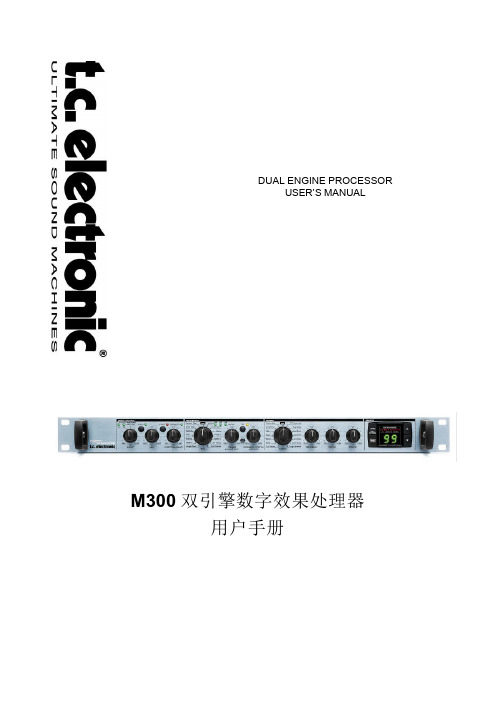
TIMING Knob as AMOUNT/DRIVE Control (定时旋钮用作总量/驱动控制) 适用于压缩器和去咝声的算法(用“*”号标记) 这个旋钮有两个不同的功能: DE-ESS:AMOUNT (总量) Compressor:Drive (驱动)
当你观察到如上面图例的显示时,说明 M300 正处于“Preset Off”方式。 l 将所有控制旋钮设定在 12 点钟位置。听一听工厂预置的效果。(对于双发送/返回方式,将 MIX 置
定在 100%)。 l 从多重效果区段选择其中的效果。 l 从混响区段选择混响的类型。 l 使启动重放的音乐通过 M300。 l 调整输入电平,使其电平恰好在两个输入 PPMs 电平表的红色 LED 未被点亮为止。 l 使用“MIX”控制对整个 M300 的干信号和湿信号之间进行你要求的混合设置。 l 使用“EFFECT BALANCE”旋钮对多重效果区段和混响区段之间进行你要求的平衡调整。 l 现在,你可旋调控制钮,将两个区段调整到你预想得到的效果为止。
2
快速启动——假如你真的不想等待 假若你真的不想等待而想立即听到你的新型 M300 双效果处理器的海量效果,请你执行下述快速设置指 南中的几个步骤: l 拆开 M300 的包装箱同时检查是否由于运输造成了设置损坏。 l 请阅读安全指导说明。 l 用几分钟时间经由 作一下在线注册或提交注册卡。在线注册的用户将会收到
经由 E-mail 发出的关于新技术情报和诀窍以及手册的更新。 考虑到 M300 是将两个处理器整合在一个机箱中,因此我们称这两个处理器为“引擎”。多——效果引擎 能创建下列效果中的任意一个:延时、合唱、镶边器、移相器、颤音、去咝声器或压缩。 混响引擎用来创建混响。 这两个引擎可以单独使用或联合使用。
TC系列 智能温控表使用说明书

智能温控表使用说明书本说明书对温控表设置、配线及各部分名称等进行说明,使用本产品前,请认真阅读本说明书,在理解内容的基础上正确使用。
并请妥善保存,以便需要时参考。
⊙支持多种热电偶、热电阻信号类型⊙采用模糊PID 控制算法,且自整定无过冲⊙多种控制方式可选,具体请参照OT 参数⊙RUN/STOP,运行/停止功能一键切换特点KKTCC02A-A/1-202009032、隔离模式框图:固态继电器输出绝缘电阻静电放电脉冲群抗扰度浪涌抗扰度电压暂降及短时中断抗扰度隔离耐压DC 24V 脉冲电平,带载<30mA 输入、输出、电源对机壳>20MΩIEC/EN61000-4-2 Contact ±4KV /Air ±8KV perf.Criteria B IEC/EN61000-4-4 ±2KV perf.Criteria B IEC/EN61000-4-5 ±2KV perf.Criteria BIEC/EN61000-4-29 0%~70% perf.Criteria B信号输入与输出及电源1500VAC 1min,60V 以下低压电路之间DC500V,1min 整机重量约 400g机壳材质面贴材质停电数据保护面板防护等级安全标准外壳与面板基架PC/ABS (难燃度UL94V-0)PET(F150/F200)10年,可写数据次数100万次IP65(IEC60529)IEC61010-1 过电压分类Ⅱ,污染等级2,等级Ⅱ(加强绝缘)3、测量信号参数表:1、电气参数表:采样速度2次每秒供电电源继电器容量AC 250V /3A 额定负载寿命大于10万次AC/DC 100~240V (85-265V)三、主要技术参数二、常规型号说明一、仪表型号周围环境条件整机功耗存贮环境< 6VA室内使用,温度:0~50℃ 无结露,湿度:<85%RH,海拔小于2000m -10~60℃,无结露SSR与继电器输出型 号控制输出功能1报警接点TC-□-M1□:外形尺寸可选E:版本1:一路报警输出 2:两路报警 空: 无报警功能4: 48W*48H*100L 6:48W*96H*100L 7:72W*72H*100L 8:96W*48H*100L 9:96W*96H*100LTC系列温控表注意:选择加热冷却控制方式时,如还需报警功能,请选择带两路报警的型号。
TC的操作使用

操作步骤第一步把软件减压到桌面然后安装驱动打开TC2无线通信系统第二步把软件和电脑连接起来(点软件连接二字)然后点添加用户数字自己任意填写第三步把橡皮或者是笔打开找到设置模式按橡皮或者笔的确定键这时橡皮或者笔屏幕上出现正在设置然后在点软件上的设置二字这时电脑上显示设置成功橡皮和笔屏幕上同时也显示设置成功然后在按橡皮或者笔的确定键就退出设置模式这就发射器和接受器连接成功第四步大家在找到橡皮或者笔上面的接受模式按确定键这时橡皮和笔进入接受状态第五步到发送状态把要发送的内容输入发送信息栏下面就可以大家注意:笔的操作是先拔开找到开机键上下键同时按就是确定键橡皮的确定键是下面的单个键特别注意:每次激活后方可进行设置发送如果不知道激活没有软件上的有状态二字状态二字下面会出现(激活二字)新手注意:设置一次以后就不用设置了只要你的频道数字不变就不用设置如果想从新设置就换频道数字操作注意事项1.天线摆放问题。
请具体看说明书。
在软件理由。
这里就不多说!2.在实际操作的时候。
尽量多利用单条重发功能。
这样可以补齐上一次漏掉的信息。
不要怕麻烦。
不要怕累。
保证成功率才是最主要的!3.实际操作的时候。
有300米的发射点。
不要采用500米的发射点。
这个是每个客户都应该知道的。
你更近一点。
效果会更好一点。
毕竟一个学校100多个屏蔽一起开。
造成的影响和干扰是很大的!发射点追求的地理位置是越近越好。
越高越好!4.关于笔的实际操作。
最好进入考场1个小时之后再开机。
保证笔的电量充足。
考试的时候答案往往是最后1个小时才来。
如果电量低于百分之30.会影响接受效果。
大家注意。
切记!5.天线不能接地不能挨着金属或者导体天线摆放在窗口最好天线周围20-50米空旷便于信号出去6.最好不要在车上发发射器采用100W功放车载电源达不到要求造成功率过低导致距离很近TC2代橡皮电源灯打开开关为红色连接到软件为绿色信号发送一条闪烁一次设置橡皮步骤1 连接电源和USB线开机(红色按钮)2打开软件等待探测串口如果探测不到请从新打开软件或者从新安装USB线3 打开软件点击连接如下图4 点击添加用户ID 1-65535 随便填写1-20 随便填写(必须在提供的数值范围以内)添加完成5 点击你添加的ID 和频道激活如下图6 打开橡皮按菜单键用上下键选择到设置模式确定接受模式设置模式删除所有信息设置翻屏时间7 点击软件的设置按钮如下图8 橡皮显示设置成功按菜单键(确定键)退出进入接受模式,软件发送信息即可接受TC笔笔长140MM 宽度12MM 厚度10MM 隐蔽流线型设计接受性能优越抗干扰能力极强比正常笔略宽正常笔一般为10MM隐藏按键外观看不到屏幕内置翻页键充电孔采用进口屏幕发光字每屏幕18汉字 36字母可以显示数学高等符号按键屏幕工作保证安全性松开以后跳转到下一条屏幕显示已读信息和未读信息更加人性化按键符合人体原理舒服灵敏笔的天线做了优化对比橡皮接受效果更好突破4代距离更远TC笔接收端无乱码无错误显示抗干扰能力强配TC100W 发射器一般环境2000-3000米市区复杂环境1000-1500米。
发格车床数控系统CNC8035TC操作手册

(Soft T: V16.3x)CNC 8035PRELIMINARY操作手册( TC )车床模式更多数控、工控资料尽在:/zjzyxd版权所有. 本文档中的任何内容未经发格公司允许不能进行拷贝,传播,存储在 备份设备或翻译成其他语言.由于技术的改进,本手册的内容可能有所改动.发格公司保留未事先通知进行本手册修改的权利.本手册中出现的商标归各自的所有者所有. 将CNC应用于Fagor Automation相关手册容许的其他场合,可能会对人身及相 关设备产生伤害或损坏,Fagor Automation对此将不承担任何责任.尽管本书的所有内容都都经过的了仔细的校阅.但错误仍然在所难免, 因此不能 保证绝对的正确. 总之,本书内容会定期的进行校验和必要的更正.本手册的示例是以学习为目的的. 这些示例在工业应用之前,必须完全符合安全 操作规程.CNC 8035操作手册TC 选项软件版本16.3XP RE L I M I N A R Y 目录关于该产品.................................................................... I 适应标准声明................................................................ III 版本历史 (T).................................................................. V 安全条件.................................................................... VII 担保条件..................................................................... XI 物品返回细则............................................................... XIII 附加说明..................................................................... XV Fagor 文档 (XVII)第1章概述1.1键盘....................................................................11.2基本概念................................................................31.2.1 P999997 文本程序的处理 51.3上电....................................................................61.4用TC 键盘在T 模式操作...................................................71.5视频关闭................................................................71.6循环启动键的处理.. (7)第2章手动模式的操作2.1简介...................................................................102.1.1TC 模式的标准屏幕....................................................102.1.2TC 模式特殊屏幕的描述................................................122.1.3选1个零件程序模拟或执行.............................................142.2轴控制.................................................................152.2.1工作单位.............................................................152.2.2坐标预置.............................................................152.2.3轴进给率 (F)的处理...................................................152.3机床参考零点搜索.......................................................162.4零点偏置表.............................................................172.5手动移动...............................................................192.5.1移动轴至特定位置(坐标)..............................................192.5.2增量移动.............................................................192.5.3连续移动.............................................................202.5.4路径手动.............................................................212.5.5用电子手轮移动轴.....................................................232.5.6进给手轮.............................................................242.5.7路径手轮.............................................................252.6刀具控制...............................................................262.6.1换刀.................................................................272.6.2可变换的换刀点.......................................................282.7刀具标定...............................................................302.7.1在刀具表中定义刀具...................................................312.7.2手动刀具标定.........................................................342.8主轴控制...............................................................362.8.1主轴用 RPM ...........................................................372.8.2主轴工作在恒表面速度方式.............................................392.8.3主轴定位.............................................................412.9ISO 模式处理 (43)第3章加工操作和循环的操作3.1编辑模式的操作.........................................................473.1.1主轴条件的定义.......................................................483.1.2加工条件的定义.......................................................493.1.3循环的层.............................................................513.2循环的模拟和执行.......................................................523.2.1循环的后台编辑.......................................................533.3定位循环...............................................................543.3.1数据定义.............................................................553.4车削循环...............................................................563.4.1几何形状的定义.......................................................573.4.2基本操作 (59)操作手册CNC 8035TC 选项软件版本V16.3XP R E LI MI NA R Y3.5车端面循环..............................................................613.5.1几何形状的定义........................................................623.5.2基本操作..............................................................633.6车锥体循环..............................................................653.6.1几何形状的定义........................................................663.6.2基本操作..............................................................693.7圆弧循环................................................................713.7.1几何形状的定义........................................................723.7.2基本操作..............................................................753.8螺纹加工循环............................................................773.8.1几何形状的定义........................................................793.8.2标准螺纹..............................................................833.8.3基本操作.纵向螺纹加工................................................903.8.4基本操作.锥螺纹加工..................................................913.8.5基本操作.端面螺纹加工................................................923.9切槽循环................................................................933.9.1切槽刀具的标定........................................................953.9.2几何形状的定义........................................................963.9.3基本操作.切槽........................................................993.9.4基本操作.截断.......................................................1013.10钻削和攻丝循环.........................................................1023.10.1几何形状的定义.......................................................1033.10.2基本操作. 钻削循环..................................................1043.10.3基本操作. 攻丝循环..................................................1053.11轮廓循环...............................................................1063.11.1层1. 轮廓定义.......................................................1063.11.2层 2.轮廓定义.......................................................1083.11.3层 2.轮廓加工的优化.................................................1103.11.4几何形状的定义. 层1, 2. ZX 轮廓.....................................1113.11.5基本操作. 层 1,2. ZX 轮廓...........................................1143.11.6实例.层 1...........................................................1153.11.7实例.层 2.. (116)第4章ISO 模式的操作4.1ISO 模式下编辑程序段...................................................1244.2编程辅助...............................................................1254.2.1零点偏置和预置.......................................................1254.2.2工作区...............................................................1254.2.3标号和标号间程序段的重复.............................................1254.2.4镜像.................................................................1264.2.5缩放因子 (126)第5章程序的存储5.1所存储程序的列表.......................................................1285.2查看程序内容...........................................................1295.2.1查看操作的细节.......................................................1295.3新零件程序的编辑.......................................................1305.4ISO 程序段或循环的存储 ................................................1315.5零件程序的删除.........................................................1325.6将零件程序拷贝到另一个程序中...........................................1335.7修改零件程序...........................................................1345.7.1删除一个操作.........................................................1345.7.2添加或插入新操作.....................................................1345.7.3将操作移动到其他位置.................................................1355.7.4修改已存在的操作 (136)第6章执行和模拟6.1模拟或执行操作或循环...................................................1386.2模拟或执行零件程序.....................................................1396.2.1模拟或执行零件程序的一部分...........................................1396.3模拟或执行存储的程序...................................................1406.4执行模式...............................................................1416.4.1刀具检查.............................................................1426.5图形表示 (144)CNC 8035P RE L I M I N A R Y 关于该产品基本特性.软件选项.RAM 内存256 Kb PLC 循环时间 3 ms / 1000条指令RS-232 串行线标准配置DNC ( 通过RS232 )标准配置5 V 或24 V 探针输入2数字输入和输出40 I / 24 O 轴和主轴的反馈输入 4 TTL/1Vpp 输入手轮的反馈输入 2 TTL 输入模式M-MONM-MON-RM-COLM-COL-RT-MON T -COL 轴数333322硬盘可选可选可选可选可选可选自动加工螺纹标配标配标配标配标配标配刀库管理标配标配标配标配标配标配加工固定循环标配标配标配标配标配标配多重循环标配标配标配标配----------刚性攻丝标配标配标配标配标配标配DNC 标配标配标配标配标配标配刀具半径补偿标配标配标配标配标配标配回扫-----标配-----标配----------彩色监视器----------标配标配-----标配启动前,确认机床的CNC 符合 89/392/CEE 指示.CNC 8035P RE L I M I N A R Y 适应标准声明制造商:Fagor Automation, S. Coop.Barrio de San Andrés s/n, C.P . 20500, Mondragón -Guipúzcoa- (Spain).我们声明:我们保证自己的产品:Numerical Control Fagor8035 CNC符合下列标准:安全.电磁兼容性.(*) 只适用于 8055 型与欧共体有关低压电的指令 73/23/CEE,有关机床安全的指令 89/392/CEE 和有关电磁兼容性的指令89/336/CEE 和他们的更新版本的要求相一致.In Mondrag 梟, July 15th, 2005.In Mondragón, June 15th, 2005.EN 60204-1机床安全,机床的电器设备.EN 61000-4-3发射.EN 55011辐射, A 级 1组.EN 61000-6-2抗干扰性.EN 61000-4-2静电放电.EN 61000-4-3无线电频率辐射的电磁场.EN 61000-4-4冲击和快速过度.EN 61000-4-6无线电频率场感应的传导干扰.EN 61000-4-8主频率磁场.EN 61000-4-11电压波动和储运损耗.ENV 50204数字无线通讯产生的场.CNC 8035P RE L I M I N A R Y 版本历史 (T)(车床模式)这里是每个软件版本增加的功能和手册对功能描述的列表.版本历史用以下的缩写:INST 安装手册PRG 编程手册OPT操作手册软件 V16.3xOctober 2008第一版本.CNC 8035版本历史 (T)P R E LI MI N A R YPRE安全条件LIMINARY 为了防止造成人身伤害、毁坏该产品及其与之相连的产品,敬请阅读下列安全措施.该单元只能由Fagor 公司授权的人员进行维修.Fagor 公司对因违反这些基本的安全规则所导致的人身和财产的损伤概不负责.人身伤害的预防模块的相互连接使用与单元一起提供的连接电缆.使用合适的主电网 AC 动力电缆为避免危险,使用中央单元 推荐的AC 动力电缆.避免电力过载为了避免放电和火灾,不要使用超出中央单元板背面选择的电压范围.接地.为了避免漏电,将所有的模块的接地端连接到主接地端。
Total Commander
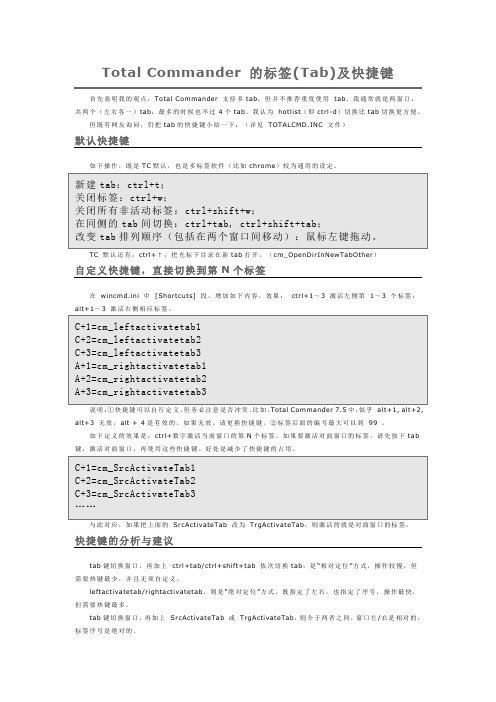
Total Commander 的标签(Tab)及快捷键首先表明我的观点:Total Commander 支持多tab,但并不推荐重度使用tab。
我通常就是两窗口,共两个(左右各一)tab;最多的时候也不过4个tab。
我认为hotlist(即ctrl-d)切换比tab切换更方便。
但既有网友询问,仍把tab的快捷键小结一下:(详见TOTALCMD.INC 文件)默认快捷键如下操作,既是TC默认,也是多标签软件(比如chrome)较为通用的设定。
TC 默认还有:ctrl+↑,把光标下目录在新tab打开。
(cm_OpenDirInNewTabOther)自定义快捷键,直接切换到第N个标签在wincmd.ini 中[Shortcuts] 段,增加如下内容,效果:ctrl+1~3 激活左侧第1~3 个标签;alt+1~3 激活右侧相应标签。
说明:①快捷键可以自行定义,但务必注意是否冲突。
比如,Total Commander 7.5中,似乎alt+1, alt+2, alt+3 无效,alt + 4是有效的。
如果无效,请更换快捷键。
②标签后面的编号最大可以到99 。
如下定义的效果是:ctrl+数字激活当前窗口的第N个标签。
如果要激活对面窗口的标签,请先按下tab 键,激活对面窗口,再使用这些快捷键。
好处是减少了快捷键的占用。
与此对应,如果把上面的SrcActivateTab 改为TrgActivateTab,则激活的就是对面窗口的标签。
快捷键的分析与建议tab键切换窗口,再加上ctrl+tab/ctrl+shift+tab 依次切换tab,是“相对定位”方式,操作较慢,但需要热键最少,并且无须自定义。
leftactivatetab/rightactivatetab,则是“绝对定位”方式,既指定了左右,也指定了序号,操作最快,但需要热键最多。
tab键切换窗口,再加上SrcActivateTab 或TrgActivateTab,则介于两者之间,窗口左/右是相对的,标签序号是绝对的。
TC-3000完全中文说明书
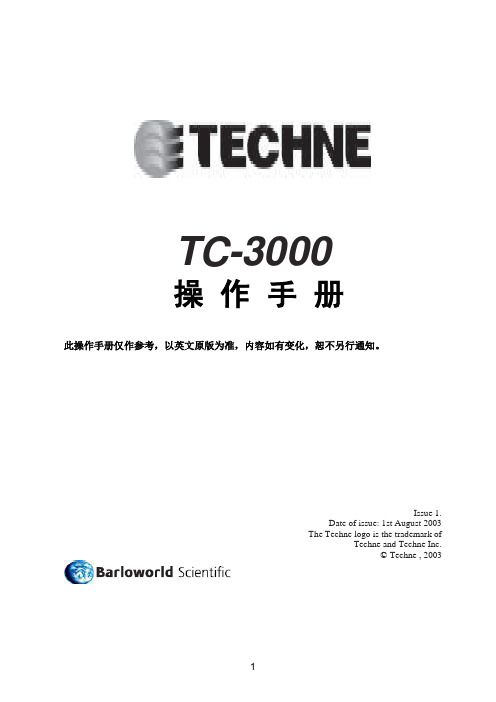
TC-3000操作手册此操作手册仅作参考,以英文原版为准,内容如有变化,恕不另行通知。
Issue 1.Date of issue: 1st August 2003The Techne logo is the trademark ofTechne and Techne Inc.© Techne , 2003操作手册 (1)1.简介 (4)2.安全和组装 (4)3.开机前 (6)4.TC-3000 规范 (7)5.使用者操作和可消耗部件 (8)热盖 (8)微管或者反应容器 (9)0.5ml反应管 (9)开机 (9)6.前面板 (10)屏幕显示 (10)指示灯 (11)键 (12)结束或退出键 (12)上翻键 (12)下翻键 (12)小数点和插入键 (12)删除键 (12)暂停键 (12)确认或接受键 (12)字母/数字键 (12)7. TC-3000的编程 (13)程序选择 (13)选择 1: 使用现成模板编程 (14)Option 2: 创建新程序 (17)举例 (18)Typical 3-Step PCR (18)3-Step PCR with multiple ‘Stages’ (18)编辑程序 (20)编程温度或时间的递增或递减 (23)运行程序 (27)8. 信息 (29)9.型号 (29)10.使用计算机控制TC3000 (33)利用RS232连接一台仪器到计算机上 (33)利用环状连线将多台仪器连接在电脑上 (33)升级你的TC-3000软件 (34)11.加热速率慢的PCR仪在操作时需要注意的事项 (35)12.使用者对仪器的保养 (35)清理你的TC-3000 (35)热块拆卸 (35)13 补充信息 (36)故障的查找 (36)保险丝 (36)热盖过热自动断电功能 (37)绝缘测试 (37)更换热块 (37)组件 (37)可拆卸部件 (37)1.简介TC-3000可以为研究者提供不同的精确控制样品温度的方案。
tc m2000使用说明
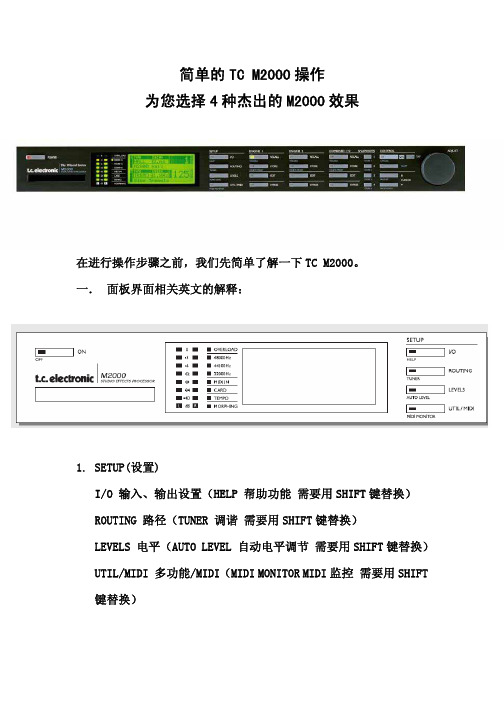
简单的TC M2000操作为您选择4种杰出的M2000效果在进行操作步骤之前,我们先简单了解一下TC M2000。
一. 面板界面相关英文的解释:1.SETUP(设置)I/O 输入、输出设置(HELP 帮助功能 需要用SHIFT键替换) ROUTING 路径(TUNER 调谐 需要用SHIFT键替换)LEVELS 电平(AUTO LEVEL 自动电平调节 需要用SHIFT键替换)UTIL/MIDI 多功能/MIDI(MIDI MONITOR MIDI监控 需要用SHIFT 键替换)2.ENGIINE 1(引擎1) M2000中工厂预设128种效果RECALL效果呼出(WIZARD效果快速查询 需要用SHIFT键替换) STORE 效果存储(DELETE PRESET删除预设置 需要用SHIFT键替换)EDIT 效果编辑BYPASS 效果旁路3.ENGIINE 2(引擎2) M2000中工厂预设128种效果RECALL效果呼出(WIZARD效果快速查询 需要用SHIFT键替换) STORE 效果存储(DELETE PRESET删除预设置 需要用SHIFT键替换)EDIT 效果编辑BYPASS 效果旁路BINED 1+2(合并引擎1和2) M2000中工厂预设128种效果RECALL效果呼出(WIZARD效果快速查询 需要用SHIFT键替换)STORE 效果存储(DELETE PRESET删除预设置 需要用SHIFT键替换)EDIT 效果编辑BYPASS 效果旁路5.SNAPSHOTS(快照存储或快速存储)(STORE 1 快速存储1)(STORE 2 快速存储2)(STORE 3 快速存储3)(STORE 4 快速存储4)6.CONTROLOK 确认控制(CANCEL 取消控制)7.SHIFT(主控功能及蓝色二级功能切换键)8.CURSOR(找寻)PAGE UP(向上翻页)PAGE DOWN(向下翻页)9.TAP (节拍键)10.A DJUST(数据轮)二.有关TC M2000的6种路径单击ROUTING (路径)键进行路径的选择。
网摘_必知TC常用快捷键

剪切——F6
重命名文件——Shift + F6
批量重命名——F1或Ctrl + M
排序
按名称——Ctrl + F3
按扩展名——Ctrl + F4
按日期——Ctrl + F6
按大小——Ctrl + F5
取消排序——Ctrl + F7
窗口显示方式设置
显示文件名和扩展名——Ctrl + F1
Ctrl+F9——打印文件
Ctrl+F10——显示所有文件
Ctrl+F11——显示可执行文件
Ctrl+F12——自定义显示文件类型
--------------------------------------------------------------------------------
Shlift + F1——设置自定义列显示模式
Shlift + F2——张学思版,选定所有文件
Shlift + F3——张学思版,以lister显示文件
Shlift + F4——新建文本文档
Shlift + F5——同一目录内复制文件
Shlift + F6——重命名文件
Shlift + F7——比较左右两个窗口中的文件
F1——批量重命名
F2——选定文件名
F3——用TC内置的关联程序快速查看文件内容
F4——编辑文件内容——
F5——从一侧窗口复制选定文件到另一侧窗口中的当前文件夹
F6——从一侧窗口剪切选定文件到另一侧窗口中的当前文件夹;重命名时删除完整的路径只保留文件名即可
广州数控GSK928TC简易操作指引

GSK928TC 简易操作指引
本文使用下列简化表示方法:
1、OFT”键。
2、字符左右加小括号表示从MDI面板输入,比如()就是按顺序按六个按钮。
一、开机和关机:
开机顺序:查看交接班记录,进行安全检查{查看各手柄、刀架位置,导轨面上有无障碍物}、注润滑油后,打开机床总电源{在机床后面}→打开系统电源{面板下
方的绿色按钮}→回机械原点{步进电机可以跳过}→低速运转几分钟。
关机顺序:退出加工状态→将拖板移动到安全位置→关闭系统电源{面板下方的红色按钮}→关闭机床总电源。
二、程序的建立、调用、删除和编辑:
{两位
数字}}。
程序内容的输入:建立程序后,直接输入程序中的各种字符,要输入上档字符时,
连续按这个按钮两次,每行结束用
提示接收准备}NC文件里的程序号)。
提示发送准备}
三、手动和对刀:
对刀方法:接以上状态→刀具在外圆上试车一刀→停机,X方向不动→测量外圆在工
件坐标系中的X X”→
T*X”→此时可输入1~8的数字来选择存入其它的刀具偏置号
X方向对刀完成。
刀具在端面上试车一刀→停机,Z方向不动→测量所车端
面在工件坐标系中的Z Z”→
显示“T*Z”→此时可输入1~8Z方向对刀完成,其它刀具对刀方法类似。
对刀时遇到刀补输不进或计算出的刀补数值不对的时候,使用T00撤销刀补。
四、自动方式
五、刀具偏置值的修改:
选择刀补号}}→输
此时输入的数值直接显示为刀补值}。
相对输入:同上,如果最后一步不按。
TC具体操作流程

具体操作流程:
1.客人到达后,迎宾员使用掌中宝查询空台为客人选取合适的台位,为客人开台
2.将客人点的菜输入掌中宝,(可用按键手动输入菜品编码按OK ,或是点确定切换到数字及字母检索功能)如下图:
3.如果客人有口味、做法等特殊要求,也同时输入
4.输入完毕后,服务员向客人核对所点菜名及总消费额,确认后按发送键,系统自动实现厨房分单打印。
(如果点了叫起,要即起时,在其它,整单即起)
落单功能对应图:
5.客人就餐过程中,根据客人的要求,可使用掌中宝进行催菜、退菜、加菜、换台、并台等功能为客人服务;
催菜功能对应图:
6.退菜:点菜界面点减菜
例:开胃鱼头我点了9份,我现在想退掉3份,点减菜数量输入6确认,即可,如图所示:
7.秤重菜品修改数量:软件后台菜品小类需勾选秤重商品,点菜宝选中需要修改的菜品,点其它,加菜,输入数量,例如:输入8.9,可录入8#9点确定即可,如图所示:
8.客人用餐完毕后,服务员用掌中宝的“查账单”功能查询客人的消费金额,可打印预打单,进行收银买单。
点菜单界面其它——预打单
9.也可以用点菜宝进行帐单结算,输入台号按OK(会显示帐单金额),在输入实收金额按OK(会显示应找金额),在按确认买单(只默认现金付款方式)。
TC3000G型便携式电台操作说明

TC3000G型便携式电台操作说明一、开机和关机1.将电池正确安装到电台中,将天线插入天线插口。
2.按下电源键(位于电台右侧面板上),电台屏幕亮起,进入开机状态。
3.长按电源键3秒,电台屏幕显示“OFF”,电台关机。
二、频道设置1.按下频道设置键(位于电台上方面板上),电台屏幕显示当前设定频道。
2.通过上下方向键(位于电台左侧面板上)选择想要的频道号码。
3.按下频道设置键进行确认,电台屏幕显示“SET”。
三、通话1.按下PTT键(位于电台左侧面板上),开始通话。
2.听到对方发言后,松开PTT键,即可进行接收对方信息。
四、扫描功能1.按下扫描键(位于电台面板上),电台开始自动扫描可用频道。
2.扫描到有信号的频道后,电台会暂停,同时屏幕显示频道号码。
3.按扫描键再次进行扫描,电台继续扫描其他可用频道。
五、信号调节1.通过菜单键(位于电台面板上)进入设置菜单。
2.利用上下方向键选择“信号调节”选项,按确认键进入。
3.通过上下方向键调节信号的音量大小,按确认键保存设置。
六、其他功能1.电台具有免提功能,按下免提键(位于电台面板上)可进行免提通话。
2.电台具有呼叫功能,按下呼叫键(位于电台面板上)可向对方发起呼叫请求。
3.电台具有锁定功能,按住菜单键和PTT键同时按确认键进入锁定状态,可防止误操作。
七、注意事项1.在使用电台前,请确保电台电池已充满电。
2.在使用电台时,保持天线直立,以确保通信质量。
3.在使用电台时,请不要进行违规操作,遵守相关法规。
4.请勿将电台接近火源或湿润环境,以免损坏设备。
5.请小心使用电台,避免摔落或撞击造成设备损坏。
以上是TC3000G型便携式电台的操作说明,通过学习和掌握这些操作,您就能够轻松使用该电台进行通信了。
祝您使用愉快!。
TC中的各种操作键
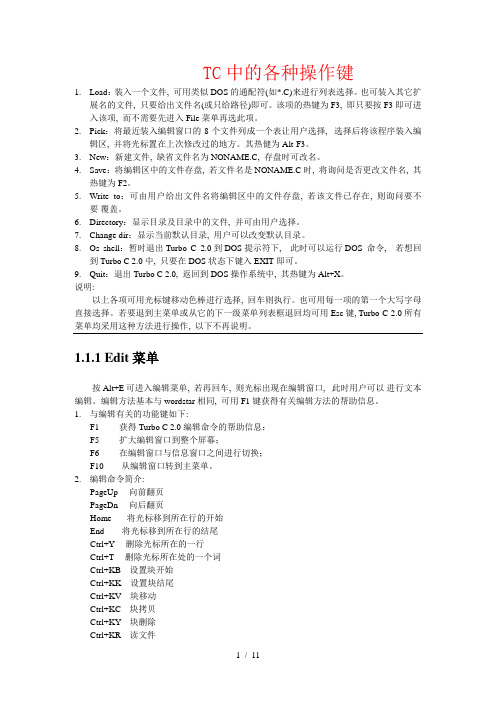
TC中的各种操作键1.Load:装入一个文件, 可用类似DOS的通配符(如*.C)来进行列表选择。
也可装入其它扩展名的文件, 只要给出文件名(或只给路径)即可。
该项的热键为F3, 即只要按F3即可进入该项, 而不需要先进入File菜单再选此项。
2.Pick:将最近装入编辑窗口的8个文件列成一个表让用户选择, 选择后将该程序装入编辑区, 并将光标置在上次修改过的地方。
其热健为Alt-F3。
3.New:新建文件, 缺省文件名为NONAME.C, 存盘时可改名。
4.Save:将编辑区中的文件存盘, 若文件名是NONAME.C时, 将询问是否更改文件名, 其热键为F2。
5.Write to:可由用户给出文件名将编辑区中的文件存盘, 若该文件已存在, 则询问要不要覆盖。
6.Directory:显示目录及目录中的文件, 并可由用户选择。
7.Change dir:显示当前默认目录, 用户可以改变默认目录。
8.Os shell:暂时退出Turbo C 2.0到DOS提示符下, 此时可以运行DOS 命令, 若想回到 Turbo C 2.0中, 只要在DOS状态下键入EXIT即可。
9.Quit:退出Turbo C 2.0, 返回到DOS操作系统中, 其热键为Alt+X。
说明:以上各项可用光标键移动色棒进行选择, 回车则执行。
也可用每一项的第一个大写字母直接选择。
若要退到主菜单或从它的下一级菜单列表框退回均可用Esc键, Turbo C 2.0所有菜单均采用这种方法进行操作, 以下不再说明。
1.1.1Edit菜单按Alt+E可进入编辑菜单, 若再回车, 则光标出现在编辑窗口, 此时用户可以进行文本编辑。
编辑方法基本与wordstar相同, 可用F1键获得有关编辑方法的帮助信息。
1.与编辑有关的功能键如下:F1 获得Turbo C 2.0编辑命令的帮助信息;F5 扩大编辑窗口到整个屏幕;F6 在编辑窗口与信息窗口之间进行切换;F10 从编辑窗口转到主菜单。
TC初级教程:TC基本功能框介绍
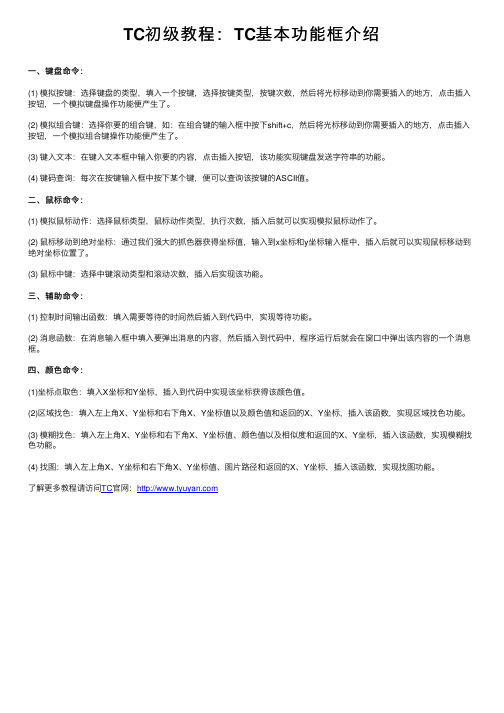
TC初级教程:TC基本功能框介绍⼀、键盘命令:(1) 模拟按键:选择键盘的类型,填⼊⼀个按键,选择按键类型,按键次数,然后将光标移动到你需要插⼊的地⽅,点击插⼊按钮,⼀个模拟键盘操作功能便产⽣了。
(2) 模拟组合键:选择你要的组合键,如:在组合键的输⼊框中按下shift+c,然后将光标移动到你需要插⼊的地⽅,点击插⼊按钮,⼀个模拟组合键操作功能便产⽣了。
(3) 键⼊⽂本:在键⼊⽂本框中输⼊你要的内容,点击插⼊按钮,该功能实现键盘发送字符串的功能。
(4) 键码查询:每次在按键输⼊框中按下某个键,便可以查询该按键的ASCII值。
⼆、⿏标命令:(1) 模拟⿏标动作:选择⿏标类型,⿏标动作类型,执⾏次数,插⼊后就可以实现模拟⿏标动作了。
(2) ⿏标移动到绝对坐标:通过我们强⼤的抓⾊器获得坐标值,输⼊到x坐标和y坐标输⼊框中,插⼊后就可以实现⿏标移动到绝对坐标位置了。
(3) ⿏标中键:选择中键滚动类型和滚动次数,插⼊后实现该功能。
三、辅助命令:(1) 控制时间输出函数:填⼊需要等待的时间然后插⼊到代码中,实现等待功能。
(2) 消息函数:在消息输⼊框中填⼊要弹出消息的内容,然后插⼊到代码中,程序运⾏后就会在窗⼝中弹出该内容的⼀个消息框。
四、颜⾊命令:(1)坐标点取⾊:填⼊X坐标和Y坐标,插⼊到代码中实现该坐标获得该颜⾊值。
(2)区域找⾊:填⼊左上⾓X、Y坐标和右下⾓X、Y坐标值以及颜⾊值和返回的X、Y坐标,插⼊该函数,实现区域找⾊功能。
(3) 模糊找⾊:填⼊左上⾓X、Y坐标和右下⾓X、Y坐标值、颜⾊值以及相似度和返回的X、Y坐标,插⼊该函数,实现模糊找⾊功能。
(4) 找图:填⼊左上⾓X、Y坐标和右下⾓X、Y坐标值、图⽚路径和返回的X、Y坐标,插⼊该函数,实现找图功能。
了解更多教程请访问TC官⽹:。
- 1、下载文档前请自行甄别文档内容的完整性,平台不提供额外的编辑、内容补充、找答案等附加服务。
- 2、"仅部分预览"的文档,不可在线预览部分如存在完整性等问题,可反馈申请退款(可完整预览的文档不适用该条件!)。
- 3、如文档侵犯您的权益,请联系客服反馈,我们会尽快为您处理(人工客服工作时间:9:00-18:30)。
TC中的各种操作键1.Load:装入一个文件, 可用类似DOS的通配符(如*.C)来进行列表选择。
也可装入其它扩展名的文件, 只要给出文件名(或只给路径)即可。
该项的热键为F3, 即只要按F3即可进入该项, 而不需要先进入File菜单再选此项。
2.Pick:将最近装入编辑窗口的8个文件列成一个表让用户选择, 选择后将该程序装入编辑区, 并将光标置在上次修改过的地方。
其热健为Alt-F3。
3.New:新建文件, 缺省文件名为NONAME.C, 存盘时可改名。
4.Save:将编辑区中的文件存盘, 若文件名是NONAME.C时, 将询问是否更改文件名, 其热键为F2。
5.Write to:可由用户给出文件名将编辑区中的文件存盘, 若该文件已存在, 则询问要不要覆盖。
6.Directory:显示目录及目录中的文件, 并可由用户选择。
7.Change dir:显示当前默认目录, 用户可以改变默认目录。
8.Os shell:暂时退出Turbo C 2.0到DOS提示符下, 此时可以运行DOS 命令, 若想回到 Turbo C 2.0中, 只要在DOS状态下键入EXIT即可。
9.Quit:退出Turbo C 2.0, 返回到DOS操作系统中, 其热键为Alt+X。
说明:以上各项可用光标键移动色棒进行选择, 回车则执行。
也可用每一项的第一个大写字母直接选择。
若要退到主菜单或从它的下一级菜单列表框退回均可用Esc键, Turbo C 2.0所有菜单均采用这种方法进行操作, 以下不再说明。
1.1.1Edit菜单按Alt+E可进入编辑菜单, 若再回车, 则光标出现在编辑窗口, 此时用户可以进行文本编辑。
编辑方法基本与wordstar相同, 可用F1键获得有关编辑方法的帮助信息。
1.与编辑有关的功能键如下:F1 获得Turbo C 2.0编辑命令的帮助信息;F5 扩大编辑窗口到整个屏幕;F6 在编辑窗口与信息窗口之间进行切换;F10 从编辑窗口转到主菜单。
2.编辑命令简介:PageUp 向前翻页PageDn 向后翻页Home 将光标移到所在行的开始End 将光标移到所在行的结尾Ctrl+Y 删除光标所在的一行Ctrl+T 删除光标所在处的一个词Ctrl+KB 设置块开始Ctrl+KK 设置块结尾Ctrl+KV 块移动Ctrl+KC 块拷贝Ctrl+KY 块删除Ctrl+KR 读文件Ctrl+KW 存文件Ctrl+KP 块文件打印Ctrl+F1 如果光标所在处为Turbo C 2.0库函数, 则获得有关该函数的帮助信息Ctrl+Q[ 查找Turbo C 2.0双界符的后匹配符Ctrl+Q] 查找Turbo C 2.0双界符的前匹配符说明:1)Turbo C 2.0的双界符包括以下几种符号:a)花括符{和}b)尖括符<和>c)r圆括符(和)d)方括符[和]e)注释符/*和*/f)双引号"g)单引号'2)Turbo C 2.0在编辑文件时还有一种功能, 就是能够自动缩进, 即光标定位和上一个非空字符对齐。
在编辑窗口中, Ctrl+OL为自动缩进开关的控制键。
1.1.2Run菜单按Alt+R可进入Run菜单, 该菜单有以下各项,如图所示:1.Run:运行由Project/Project name项指定的文件名或当前编辑区的文件。
如果对上次编译后的源代码未做过修改, 则直接运行到下一个断点(没有断点则运行到结束)。
否则先进行编译、连接后才运行, 其热键为Ctrl+F9。
2.Program reset:中止当前的调试, 释放分给程序的空间, 其热键为Ctrl+F2。
3.Go to cursor::调试程序时使用, 选择该项可使程序运行到光标所在行。
光标所在行必须为一条可执行语句, 否则提示错误。
其热键为F4。
4.Trace into:在执行一条调用其它用户定义的子函数时, 若用Trace into项, 则执行长条将跟踪到该子函数内部去执行, 其热键为F7。
5.Step over:执行当前函数的下一条语句, 即使用户函数调用, 执行长条也不会跟踪进函数内部, 其热键为F8。
er screen:显示程序运行时在屏幕上显示的结果。
其热键为Alt+F5。
1.1.3 Compile菜单按Alt+C可进入Compile菜单, 该菜单有以下几个内容,如图所示:pile to OBJ:将一个C源文件编译生成.OBJ目标文件, 同时显示生成的文件名。
其热键为 Alt+F9。
2.Make EXE file:此命令生成一个.EXE的文件, 并显示生成的.EXE文件名。
其中.EXE文件名是下面几项之一:1)由Project/Project name说明的项目文件名。
2)若没有项目文件名, 则由Primary C file说明的源文件。
3)若以上两项都没有文件名, 则为当前窗口的文件名。
3.Link EXE file:把当前.OBJ文件及库文件连接在一起生成.EXE文件。
4.Build all:重新编译项目里的所有文件, 并进行装配生成.EXE文件。
该命令不作过时检查 (上面的几条命令要作过时检查, 即如果目前项目里源文件的日期和时间与目标文件相同或更早, 则拒绝对源文件进行编译)。
5.Primary C file:当在该项中指定了主文件后, 在以后的编译中, 如没有项目文件名则编译此项中规定的主C文件, 如果编译中有错误, 则将此文件调入编辑窗口, 不管目前窗口中是不是主C文件。
6.Get info:获得有关当前路径、源文件名、源文件字节大小、编译中的错误数目、可用空间等信息,如图:按Alt+P可进入Project菜单, 该菜单包括以下内容,如图所示:1.Project name:项目名具有.PRJ的扩展名, 其中包括将要编译、连接的文件名。
例如有一个程序由file1.c, file2.c, file3.c组成, 要将这3个文件编译装配成一个file.exe的执行文件, 可以先建立一个file.prj的项目文件, 其内容如下:file1.cfile2.cfile3.c此时将file.prj放入Project name项中, 以后进行编译时将自动对项目文件中规定的三个源文件分别进行编译。
然后连接成file.exe文件。
如果其中有些文件已经编译成.OBJ文件, 而又没有修改过, 可直接写上.OBJ扩展名。
此时将不再编译而只进行连接。
例如:file1.objfile2.cfile3.c将不对file1.c进行编译, 而直接连接。
说明:当项目文件中的每个文件无扩展名时, 均按源文件对待, 另外, 其中的文件也可以是库文件, 但必须写上扩展名.LIB。
2.Break make on:由用户选择是否在有Warining、Errors、Fatal Errors时或Link之前退出Make编译。
3.Auto dependencies:当开关置为on, 编译时将检查源文件与对应的.OBJ文件日期和时间,否则不进行检查。
4.Clear project:清除Project/Project name中的项目文件名。
5.Remove messages:把错误信息从信息窗口中清除掉。
1.1.5Options菜单按Alt+O可进入Options菜单, 该菜单对初学者来说要谨慎使用,该菜单有以下几个内容,如图所示:piler:本项选择又有许多子菜单, 可以让用户选择硬件配置、存储模型、调试技术、代码优化、对话信息控制和宏定义。
这些子菜单如图所示:1)Model:共有Tiny, small, medium, compact, large, huge 六种不同模式可由同户选择。
2)Define:打开一个宏定义框, 同户可输入宏定义。
多重定义可同分号, 赋值可用等号。
3)Code generation:它又有许多任选项, 这些任选项告诉编译器产生什么样的目标代码。
✧Calling convention 可选择C或Pascal方式传递参数。
✧Instruction set 可选择8088/8086或80186/80286指令系列。
✧Floating point 可选择仿真浮点、数学协处理器浮点或无浮点运算。
✧Default char type 规定char的类型。
✧Alignonent 规定地址对准原则。
✧Merge duplicate strings 作优化用, 将重复的字符串合并在一起。
✧Standard stack frame 产生一个标准的栈结构。
✧Test stack overflow 产生一段程序运行时检测堆栈溢出的代码。
✧Line number 在.OBJ文件中放进行号以供调试时用。
✧OBJ debug information 在.OBJ文件中产生调试信息。
4)Optimization:它又有许多任选项。
✧Optimize for选择是对程序小型化还是对程序速度进行优化处理。
✧Use register variable 用来选择是否允许使用寄存器变量。
✧Register optimization尽可能使用寄存器变量以减少过多的取数操作。
✧Jump optimization通过去除多余的跳转和调整循环与开关语句的办法, 压缩代码。
5)Source:它又有许多任选项。
✧Indentifier length说明标识符有效字符的个数, 默认为32个。
✧Nested comments是否允许嵌套注释。
✧ANSI keywords only是只允许ANSI关键字还是也允许Turbo C2.0关键字。
6)Error✧Error stop after多少个错误时停止编译, 默认为25个。
✧Warning stop after多少个警告错误时停止编译, 默认为100个。
✧Display warning✧Portability warning移植性警告错误。
✧ANSI Violations侵犯了ANSI关键字的警告错误。
✧Common error常见的警告错误。
✧Less common error少见的警告错误。
7)Names :用于改变段(segment)、组(group) 和类(class)的名字,默认值为CODE, DATA,BSS。
2.Linker:本菜单设置有关连接的选择项, 它有以下内容,如图所示:1)Map file menu 选择是否产生.MAP文件。
2)Initialize segments是否在连接时初始化没有初始化的段。
3)Devault libraries是否在连接其它编译程序产生的目标文件时去寻找其缺省库。
4)Graphics library 是否连接graphics库中的函数。
5)Warn duplicate symbols当有重复符号时产生警告信息。
